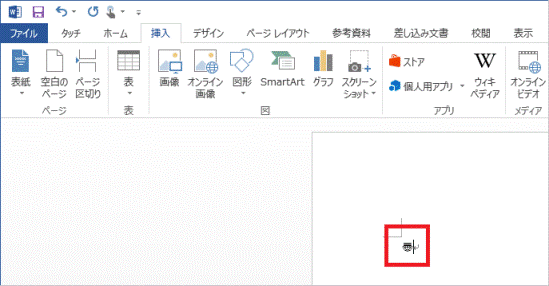Q&Aナンバー【1510-4716】更新日:2015年5月26日
このページをブックマークする(ログイン中のみ利用可)
[Word 2013] 記号や特殊文字を入力する方法を教えてください。
| 対象機種 | すべて |
|---|---|
| 対象OS |
|
 質問
質問
記号や特殊文字を入力する方法を教えてください。
 回答
回答
次の手順で、記号や特殊文字を入力します。

- Wordを起動します。
- 「挿入」タブの「記号と特殊文字」ボタンをクリックし、表示されるメニューから「その他の記号」をクリックします。
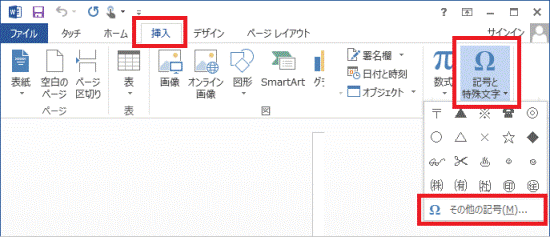

「記号と特殊文字」ボタンをクリックした後に、もう一度、「記号と特殊文字」が表示された場合は、表示された「記号と特殊文字」をクリックします。 - 「記号と特殊文字」が表示されます。
「記号と特殊文字」タブをクリックします。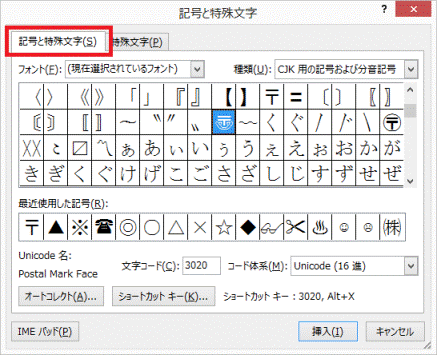
- 一覧から、目的の記号、または特殊文字をクリックします。
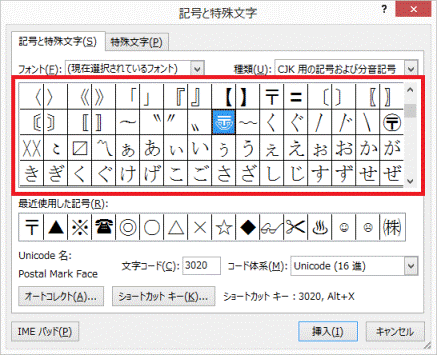
- 「挿入」ボタンをクリックします。
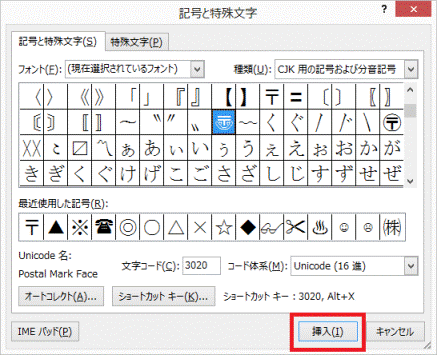
- 「閉じる」ボタンをクリックします。
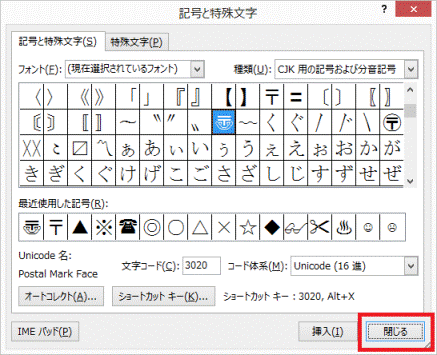
- 記号、または特殊文字が入力されたことを確認します。